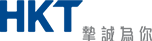1. 於App Store下載
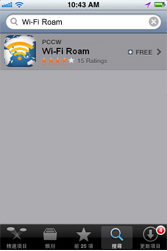
搜尋”Wi-Fi Roam”
2. 設定個人資料
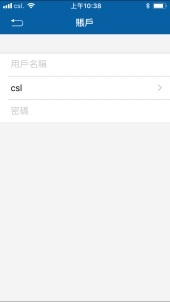
輸入用戶名稱及密碼並選擇”csl”作為域名。忘記了戶名稱及密碼?請按此
3. 下載Wi-Fi熱點地圖
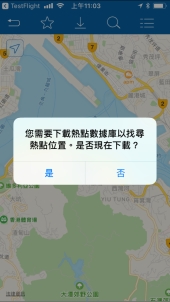 |
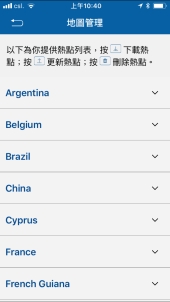 |
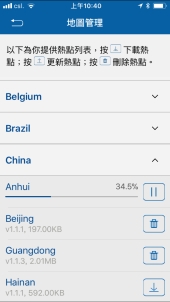 |
你需要於搜尋前預先下載你想要的
Wi-Fi 熱點地圖 |
選擇你想要的地區然後開始下載 |
Wi-Fi 熱點地圖下載完成 |
|
|
提示#1: |
用戶必須將應用程式更新至最新版本方可以使用到最新最齊全的覆蓋範圍 |
|
提示#2: |
使用Wi-Fi Roam 連線易程式下載熱點地圖或更新最新應用程式版本將會產生本地流動數據用量收費。如於海外更新最新應用程式版本或下載熱點地圖將會產生漫遊流動數據用量收費 |
|
4. 於線上搜尋熱點目錄
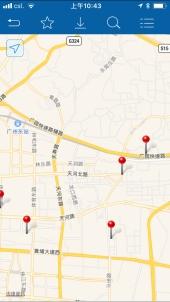
開啟GPS及連接到互聯網以Google地圖搜尋
提示:你需要預先手動下載熱點目錄,詳情按此
5. 離線搜尋Wi-Fi熱點目錄
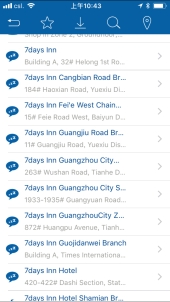
如你未能連接到互聯網,你可以透過文字目錄進行Wi-Fi熱點搜尋
提示:你需要預先手動下載熱點目錄,詳情按此
6. 登入及登出
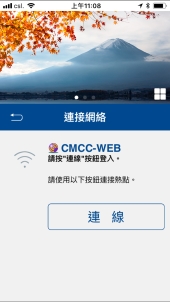 |
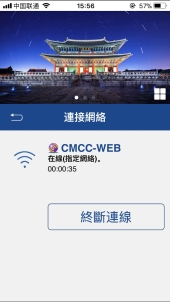 |
|
當搜尋到一個Wi-Fi熱點,你就可以一click連接! |
我們建議你於閒置的時間按”中斷連線”按鈕以登出Wi-Fi漫遊,否則國際Wi-Fi漫遊服務會繼續收費直至斷線 |
|
提示#1: |
當你按“連接”按鈕並看到“成功連線”的訊息,國際Wi-Fi漫遊服務就會開始收費,直至你按“中斷連線”的按鈕 |
|
提示#2: |
你需要預先設定你的個人資料,詳情按此 |
7. 用量紀錄
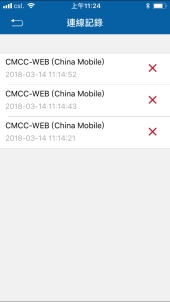
你可以按菜單中的”連線記錄”查看用量紀錄
8. 用量提示
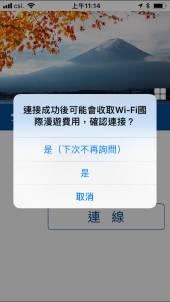
你可以於菜單中的”提示”裡設定用量提示